Volání v Microsoft Teams pomocí Apple CarPlay
Pomocí Apple CarPlay můžete bezpečně volat přes Teams na cestách.
Nastavení CarPlay
Pro použití CarPlay s Teams potřebujete toto:
-
Vozidlo, které podporuje CarPlay
-
iPhone
-
Aplikace Teams pro iOS (verze vydaná 31. srp. 2021 nebo novější)
Připojte telefon k autu pomocí Bluetooth nebo kabelu USB. Obrazovka vašeho zařízení by se měla automaticky zobrazit na displeji vašeho auta s dostupnými aplikacemi CarPlay. Začněte klepnutím na aplikaci Teams.
Zúčastnit se schůzky
Vyberte kartu Schůzky 
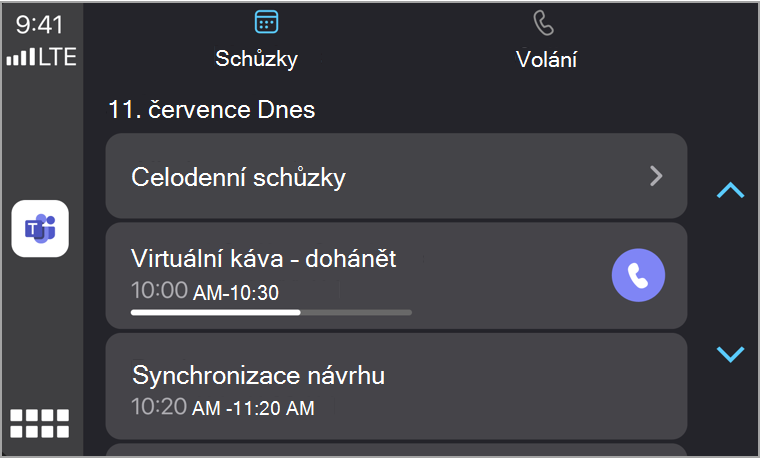
-
Celodenní schůzky se nezobrazují, pokud není vybraná možnost.
-
Indikátor průběhu zobrazuje, jaká část schůzky už proběhla. Klepnutím se připojíte.
-
Ke schůzkám bez odkazů Teams se nelze připojit.
-
Zobrazí se jenom schůzky daného dne.
Volání
Existují tři způsoby, jak přes Carplay volat.
Siri
Siri může volat a připojovat se k probíhajícím schůzkám. Siri můžete aktivovat několika způsoby, včetně toho, že z domovské obrazovky klepnete na aplikaci Teams.
Navíc:
-
Na displeji přejděte na kartu volání

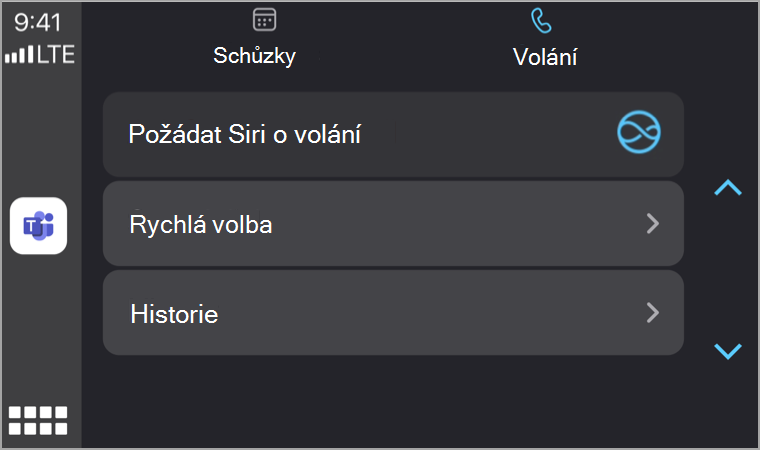
-
Vyberte Požádat Siri o volání.
-
Řekněte jméno kontaktu, kterému chcete volat, nebo použijte hlasové příkazy Siri, které vám pomůžou volat.
Poznámka: Pokud má více kontaktů stejný název, zobrazí se na displeji vašeho auta. Klepnutím na správné číslo zahajte hovor.
Tady jsou příklady toho, co byste mohli říct:
-
"Call Beth Davies and Aadi Kapoor using Teams".
-
"K vyhledání posledního hovoru použijte Teams."
-
"Připojte se ke schůzce v Teams."
Poznámka: Pokud vám hlasové příkazy Siri nefungují, obraťte se na správce IT a ujistěte se, že povolí používání CarPlay s Teams.
Rychlá volba
Výběrem možnosti Rychlá volba zobrazíte seznam kontaktů. Vyberte jednu, která se má zavolat.
Historie
Pokud chcete zobrazit poslední hovory, které jste provedli a přijali, vyberte Historie. Vyberte některého z těchto lidí a zavolejte jim.










